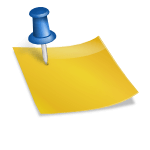皆さんはMinecraftしていますか?
友達とMinecraftをプレイする上で必要不可欠なものがそう、「サーバー」です。
このサーバーがないと友達とマルチプレイをすることができません。
PCの方は自分のPCでサーバーを建てることができますが、スマホ版の方は建てるのが難しいです・・・。
PCの方も、ポート開放が必要だったりhamachiのインストールが必要だったりと、少し専門知識がないと難しかったりします。
Mojang公式が出してるReamisは有料・・・。
「サーバーって何・・・?」
「難しそうだから諦める」
「無料でサーバーを建てたい」
これあるあるだと思います。
今回は完全無料&PC不要で専門知識がなくても誰でも超簡単にMinecraftのサーバーを建てることができるサービス「MiRm」の使い方を紹介します。
MiRmって何?
MiRmはスマホで手軽にサーバーを建てることができる完全無料Minecraftサーバーサービスです。
PCがない人でも、専門知識がない人でも手軽に片手間にMinecraftサーバーを建てることができます!
しかも、スマホ版Minecraftだけでなく、PC用(Java)版のサーバーも建てることができます。
様々な特徴を持ったサーバーを建てることができるので、初心者でも簡単に自分のサーバーを建てることができます。
MiRmの登録方法
MiRmの登録にはメールアドレスは必要ありません。
メールアドレスを持っていない方でも手軽かつ簡単にMinecraftサーバーを建てることができます。
サーバーを建てるには、MiRmのサーバー作成ページ(https://x.mirm.jp/create_server)にアクセスします。
サーバー名の設定
まず、自分が建てたいサーバーの名前を決めます。
このサーバー名はMiRmにログインする際に必要なのでどこかにメモっておきましょう。
パスワードの設定
次にパスワードです。
このパスワードもMiRmにログインする際に必要です。メモっておきましょう。
サーバーの選択
現在、MiRmでは以下のサーバーに対応しています。
Pocketmine-mp
対応デバイス:iOS/Android/Windows10
メリット
- プラグイン(Mod)が豊富
- デメリットや不具合をプラグインを入れることで潰せる
デメリット
- レッドストーンやMobが動かない(プラグインで緩和可能)
- バニラとは少し使用が違ったりする
BDS(Bedrock Dedicated Server )
対応デバイス:iOS/Android/Windows10
メリット
- 公式がリリースしているサーバーなのでバニラとほぼ同じ環境でプレイ可能
デメリット
- PocketMine-MPに比べてModの種類が少ない
スマホ版サーバーを建てる方はBDSがオススメです。
Cuberite
対応デバイス:Java Edition(PC版)
こちらはJava版(PC版)専用のサーバーとなっています。
ほとんどバニラと同じ挙動をしてくれるので快適にプレイできます。
勿論、Modを入れることも可能。
自分の作成したい環境にあったものを選んでチェックを入れます。
opの設定
opは簡単に言えば管理者みたいなものです。
普通にユーザーに比べて使えるコマンドが多いです。
自分のMinecraftユーザー名を入力しましょう。
ゲームモードの選択
サバイバルモードかクリエイティブモード、好きな方を選択します。
ワールドの選択
ワールドタイプを選択します。
デフォルトは通常のワールドジェネレーターを使ってワールドを作成します。
フラットはいわゆるスーパーフラットです。永遠に芝生が続いています。
詳細設定(BDS選択時のみ)
サーバー選択でBDSを選択した人のみ、難易度とプレイヤー権限の設定ができます。
利用規約の確認
最後に、MiRmを利用する際の利用規約の確認をします。
「利用規約」ボタンをタップして利用規約を表示します。
利用規約を読んだら「同意して閉じる」をタップします。
reCAPTCHAの認証
MiRmはロボット認証にreCATCHAを使用しています。
「私はロボットではありません」にチェックを入れましょう。
サーバー作成!!
「作成」ボタンをタップするとサーバーの作成が始まります!
サーバー作成が完了すると「Congratulations!」と表示されるので、
「サーバーにログイン」をタップして管理画面にアクセスします。
MiRmの基本的な使い方
作成したサーバーに入ろう!
MiRmにログインすると、コントロールパネルにアクセスできます。
自分の作成したサーバーに入るには「サーバー情報」に書かれている
- アドレス
- Mivecraftサーバーポート
を覚えましょう。
Minecraftを起動して先ほどのアドレスとポートを入力します。
サーバー名は何でもいいです。わかりやすいものを入力します。
あとは、「遊ぶ」をタップするとサーバーに入ることができます。
友達を招待したり、サーバーを公開する場合もアドレスとポートを教えて入力してもらうだけです!
MiRmの使用可能時間(利用期間)について
MiRmは使わないサーバーが永遠に起動されてしまう事を防ぐために使用可能時間というものが設けられています。
サーバー作成時は使用可能時間は600分(10時間)になっています。
削除された場合はもう一度サーバーの作成から行う必要があります。
利用可能時間が6時間未満になると延長が可能になります。
使用可能時間の延長方法
使用可能時間を延長するには管理パネルの「利用期間を延長」をタップします。
「延長」をタップすることで利用可能時間を延長できます。
サーバーのバックアップ
もし、延長を忘れてサーバーが削除されてしまったら・・・。
もし、荒らしが入ってきてワールドを荒らされたら・・・。
そんなときのためにワールドのバックアップを定期的にとることをお勧めします。
MiRmサーバーのバックアップ方法
右上のメニューをタップして「サーバー設定」を選択。
少しスクロールしてバックアップと復元の欄にある「バックアップを開始」をタップします。
バックアップが完了すると「バックアップをダウンロード」が表示されるようになるので、それをタップ。
広告が表示されるので右上の「x」をタップ。
バックアップファイルがダウンロードされるので保管しておきましょう。
バックアップの復元
保存したバックアップを復元する場合は、先ほどのサーバー設定画面の「ファイルを選択」をタップして保存しているバックアップファイルを選択します。
選択したら「送信して復元」をタップ。
さいごに
これである程度普通の使い方は出来ると思います。
コロナで自粛中暇な方はぜひ、お友達や家族と遊んでみてください。
消される前にインストールするべし!
Yealicoは漫画を読むことができますが、それの動画版のイメージです。TikTokのようにスクロールで半無限に動画を視聴できます。 [ad_dis_top]TikTokのように快適に動画を見まくれるT[…]
管理人がオススメするお得な情報
無料でオリパが引ける「ICHICA」
1,000円→無料
登録時にもらえる1000円分のポイントで毎日オリパが引ける。
課金するとさらにお得な損しないオリパも引けるので激アツ!!
Audibleが2ヶ月無料(5/9まで)
3,000円→無料
AudibleはAmazonが出している本を聴くサービス。
作業をしながら本を読む(聴く)事が出来るので、効率良く情報のインプットが可能に。
読み放題のKindleUnlimitedが2ヶ月無料
1,960円→無料
漫画・小説・雑誌などが読み放題のKindleUnlimited。
即解約しても、期間中は利用できるので心配な方は即解約でもOK。